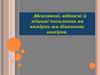Similar presentations:
Створення формул і обрахунків
1.
Створення формул іобрахунків
2.
1. Виконання обчисленьФормула – це сукупність операндів, з’єднаних між
собою знаками
наприклад:
операцій
і
круглих
дужок,
=А1+А2
Щоб записати формулу в комірку потрібно перед
нею записати „=”. Далі записується сама
формула. Вона повинна бути записана в 1 рядок.
3.
Використовуються при цьомуматематичні оператори
Константи
Адреси
клітинок
Арифметичні
операції
Знаки
порівняння
Числові
Абсолютні
або імена
+
>
Текстові
Відносні
-
<
/
=
*
>=
^
<=
Дати
Комбіновані
<>
4.
Запис формулиФормулу записують безпосередньо в комірку,
тобто мишкою вказують адреси комірок, які
входять в склад формул (А1,В5, С7).
Щоб копіювати формулу з одної комірки в іншу в
одному стовпчику або рядку із заміною їх
номерів, потрібно зробити:
Встановити курсор на маркер заповнення, щоб
він набрав вигляду „худий плюс”.
Натиснути і тримати ліву кнопку миші.
Потягнути курсор до
Відпустити мишу і в
з’явиться формула.
В ці формули автоматично вносяться відповідні
зміни номера рядка або стовпчика.
останньої
помічених
комірки.
комірках
5.
2. Посилання на коміркиПосилання, яке включає назву колонки і номер рядка є відносним. При
копіюванні формули, а також редагуванні листа таке посилання буде
модифікуватись.
6.
Абсолютне посиланняВ абсолютних посиланнях перед назвою колонки і номером рядка стоїть
символ $ (не модифікується). Щоб його поставити потрібно натиснути
клавішу F4 на клавіатурі.
В формулі використовується
абсолютне посилання
При копіюванні формули,
адреси
комірок
не
міняються
7.
В змішаних – абсолютною є назва колонки і відносною – номеррядка або навпаки (приклад $ А 1, А $ 1) модифікується тільки
відносна частина посилання). Щоб його поставити потрібно
натиснути клавішу F4 2 рази або 3 рази на клавіатурі.
Записується із символом $
тільки перед назвою стовпця
Записується із символом $
тільки перед назвою рядка
8.
Комірка або діапазон комірок може мати ім’я, для цього потрібно:виділити комірку.
записати потрібне ім’я в поле адреси активної комірки, що
знаходиться ліворуч від рядка формул і натиснути Enter.
Щоб швидко перейти у потрібну комірку, досить клацнути на
значку „трикутник” ліворуч від рядка формул, відкриється
список іменованих комірок, у якому вибрати потрібну.
9.
Для привласнення імен також можнавиконати команду: Формули /Призначення
імені / Визначити ім’я, попередньо
виділивши потрібний діапазон комірок.
10.
3. Засіб АвтосумаАвтосума
знаходиться
команді
Формули/Бібліотека
функцій/ Автосума.
в
11.
Засіб АвтосумаВ комірці з’явиться формула
SUM (А1:А6), комірки, для яких
буде обчислюватись формула,
окресляться
пунктирною
рамкою. Натиснути Еnter і сума
окреслених комірок з’явиться в
А7. При бажанні із стовпчика
можна вибрати комірки, сума
яких цікавить (приклад А3:А6).
Треба встановити “товстий
плюс” на першу комірку,
натиснувши провести курсор до
останньої комірки діапазону.
Пунктирна рамка стане тільки
для
відмічених
комiрок.
Клавіша Еnter і сума в А7.
12.
4. Помилки в формулахЯкщо при обчисленні сталася помилка, то в комірку виводиться
повідомлення про помилку, яке починається із символу #.
Деякі з них:
##### – збільшити ширину комірки;
#NUM! – введений неприпустимий аргумент або операнд
формули;
#DIV/0! – ділення на 0;
#NAME! – невірне посилання на комірку;
#N/A – неприпустимий аргумент;
#REF – неприпустиме посилання на комірку.
#VALUE! – неприпустиме числове значення.
13.
Перегляд помилокВиконавши
команду
Формули/ Аудит формули/
Показати
формули
в
комірках
з’являться
не
результати обчислення, а
формули,
за
якими
обчислювалися дані.
14.
Перегляд впливаючих комірокКоманда
Формули/Аудит
формули/Впливаючі
комірки виводить стрілки
для перегляду комірок, які
включаються в обчислення.















 informatics
informatics